
まずは、XMの口座開設までの流れを確認してみよう。
- STEP1XMの公式ホームページにアクセス
- STEP2口座開設フォームの入力個人情報や取引口座の詳細を設定します。
- STEP3Eメールの確認と口座ID の取得EメールでIDを受け取ったら、ログインできるか確認しましょう。
海外FX業者の中で最も知名度が高いXM。
XM Trading(エックスエム)の口座開設はたったの5分で完了します。しかも、スマートフォンなどからでも口座開設が可能です。
いざXMのホームページを開いて入力しようと思っても、「なんだか難しそう・・・」と不安に感じてしまう人が多いかもしれません。口座開設などの説明などはすべて日本語表記ですので、英語が全くできなくても大丈夫です。 また、分からないことがあったらXMの日本語サポートデスクにすぐに連絡できます。

英語ができなくても、大丈夫!
この記事では、XM口座開設完了までの手順について解説していきたいと思います。
XMの公式ホームページにアクセス
早速、XMの口座開設をしていきましょう。
下記のリンクからXMの公式ホームページに進めます。
XMの公式ホームページに進んだら、右下の”口座を開設する”と記載されている緑色のバナーをクリックしてください。
口座開設の手順
緑色のバナーをクリックすると、登録画面に進みます。
基本的な個人情報
スマホ版 個人情報の入力画面
下のお名前=例)Taro
姓(苗字)=例)Yamada
ヘボン式ローマ字表記については、以下のサイトをご覧ください。
パスポートを必要書類として提出する方は、パスポートの氏名表記をそのまま登録しましょう。
希望言語=日本語
電話=例)8098765432
Eメール= 例)xmaccount@gmail.com
口座開設の後にログイン情報などが届くので、すぐに閲覧できるメールアドレスを登録してくださいね。
無料Eメールで十分ですが、管理人の経験上、Gmailがおすすめです。
取引プラットフォームと口座タイプ
※ここからはパソコンでもスマートフォンでも登録する手順は同じです。
取引プラットフォーム
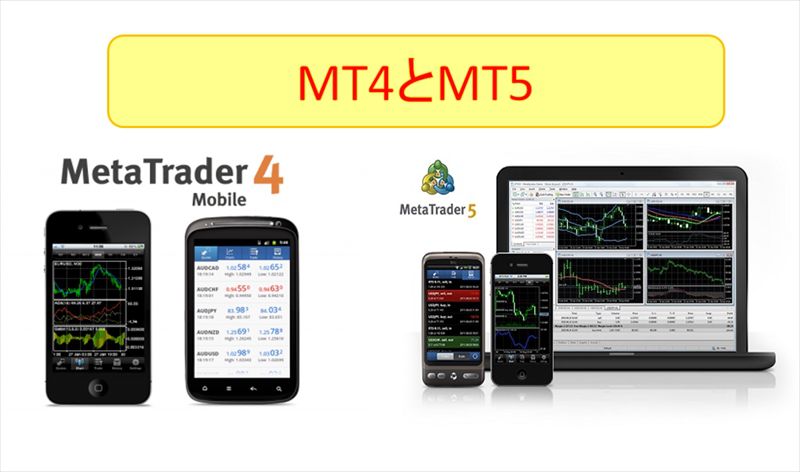

初めて海外FXを利用するなら、MT4がおすすめです。
<MT4とMT5はどちらがいいの?>
MT4は2005年に、MT5はその後継者ツールとして2011年にリリースされました。開発元であるメタクォーツ社はMT5の利用を推奨しています。今後の主流はMT5になることは間違いなさそうです。
スマートフォンなどでは、どちらのアプリもリリースされていますが、MT5口座IDでMT4口座にログインはできません。XMでは追加口座を作成できるので、後からでも取引プラットフォームを変えられます。
MT4アプリでは自動売買やEAなどを操作できませんので、スマートフォンなどで主に取引する予定の方にはMT5アプリがおすすめです。MT5アプリでは機能性が向上しており、約定力も若干早く感じます。
項目 | MT4アプリ | MT5アプリ |
スピード感 | 若干遅い | サクサク動く (頻繁にアップデートされている) |
インジケータの種類 | 20種類 | |
カスタムインジケータ | 使用不可 | 使用不可 |
自動売買プログラム | プログラムの変更や停止などは不可 | |
口座タイプの選択

ボーナスも受け取れるスタンダード口座がおすすめです。
・スタンダード口座
・マイクロ口座
・XM Zero口座
XMには3種類の口座タイプがありますが、おすすめは“スタンダード口座”。
XMの魅力であるボーナスをすべて受け取ることができ、最大888倍のハイレバレッジも可能です。XMのメリットを十分に得られる口座タイプですね。
マイクロ口座は10通貨からポジションを保有できる初心者向けの口座タイプ。取引通貨単位以外にスタンダード口座との違いはありません。ただし、10万通貨以上のポジションを保有できなくなってしまうので、特に理由がなければスタンダード口座の利用をおすすめします。
XM Zero口座はスプレッドが狭く、スキャルピング(超短期売買)トレーダー向けに用意されている口座タイプです。しかしながら、レバレッジが500倍に制限されてしまう、ボーナスの受け取りは口座開設ボーナスのみなど様々な制限がかかってしまいます。
スキャルピングをするのであれば、他の海外FX業者を利用するのがオススメです。
スキャルピングにおすすめの海外FX業者
名前と生年月日の登録
ここの名前はすべて全角カナで登録します。
下のお名前=例)タロウ
姓(苗字)=例)ヤマダ
生年月日 =例)日⇒月⇒年の順にそれぞれ選択してください。
住所の記入方法
この住所詳細登録は、すべて英語のアルファベット文字(ローマ字)で記入します。口座の有効化の際に提出する書類と同じ住所を登録する必要があります。正しく入力ができないと、口座の有効化がスムーズに進めませんので、正確に入力してください。ハイフンや建物名などは省略しても大丈夫ですよ。
例)〒231-0017 神奈川県横浜市中区港町1-1 805号室
都道府県・市=例)Yokohama shi Kanagawa ken
番地・部屋番号=例)1-1-805
区町村・町名=例)Minatocho Naka ku
郵便番号=例)2310017
郵便番号が不明な方は,日本郵便の公式サイトから検索してみてくださいね。
取引口座の設定
口座の基本通貨= JPY(日本円)
レバレッジ = 1倍~888倍まで自由に選択できます。
口座ボーナス = はい、ボーナスの受け取りを希望します。
ハイレバレッジは危険!?
『ハイレバレッジ=危険』と不安に思ってしまう人がいるかもしれませんね。でも、レバレッジをうまく活用すると、相場で戦う最高の“武器”となります。リスクを無視して過剰にレバレッジを掛けるのは危険ですが、適切にレバレッジを扱えば問題ありません。
レバレッジについての詳細の解説は以下の参考記事をご覧ください。
投資家情報の登録
この項目では“投資家情報”の登録を行います。

アンケート要素が強く、実際の口座開設には影響しません。
金額はすべてUSD(ドル)単位ですので、日本円に2桁多い数字となります。ここでの登録はあくまでもアンケート要素が強く、口座開設で何か制限が加えられるなどの直接的な影響はありません。大体の概算で問題ありません。
他のウェブサイトの中には“投資額を2万ドル以上に設定してしまうと、レバレッジ制限がかかる“と記載しているところもありますが、サポートデスクに問い合わせたところ実際の有効証拠金が上回った時点で制限するという回答でした。
口座パスワードの設定
最後に口座パスワードの設定をしていきましょう。
この口座パスワードは小文字、大文字、数字の全てを含み、8文字~15文字で登録する必要があります。ログインに必要な情報ですので、大切に保管しておきましょう。
確認事項のチェックボックスにレ点を入れて、“リアル口座開設”をクリックしてください。
E-mailアドレスの確認
問題がなければ、登録したEmailアドレスにXMからメールが届きます。“こちら”もしくは“Eメールアドレスをご確認下さい。”のどちらかをクリックしてください。
口座開設完了通知と口座IDの確認

お疲れさまでした!これでXM Tradingの口座開設は完了です。

これでFXトレードができる!!

いやいや、もうひと頑張り。
この後、XM口座の有効化という作業が必要だよ。

まだあったか・・。
このメールに記載されているMT4(取引プラットフォーム)のIDやサーバー情報は会員ページや口座ログインの際に必要です。先ほど設定した口座パスワードと一緒に大切に保存するようにしてくださいね。
XM口座開設後の流れ
XM口座の開設後は、XM口座の有効化を行います。流れとしては以下のとおりです。
- STEP4口座の有効化(必要書類の提出)会員ページにログインして、必要書類の提出をします。
- STEP5ボーナスの受け取り口座開設ボーナス3000円の受け取ります。
- STEP6Meta Trader(MT4 or MT5)のダウンロードSTEP2で選択した取引プラットフォームをPCにダウンロードしましょう。MT4とMT5を変更することはできません。新規で追加口座を作成する必要があります。
- STEP7取引開始3000円の口座開設ボーナスを使って、実際に取引をしてみましょう。
このXM口座有効化の手順については以下の記事を参照してください。有効化手順に加えて、XMへの入出金方法の詳細やQ&Aコーナーで口座開設に関わる疑問について解説しています。

XMでは口座開設した後、“口座の有効化”という処理が必要です。「有効化」とはXMのサポートデスクに本人確認書類や住所証明書などを提出する作業で、有効化が終わるとボーナスの受け取りや取引ができるようになります。
口座の有効化手順については以下の記事をご覧ください。

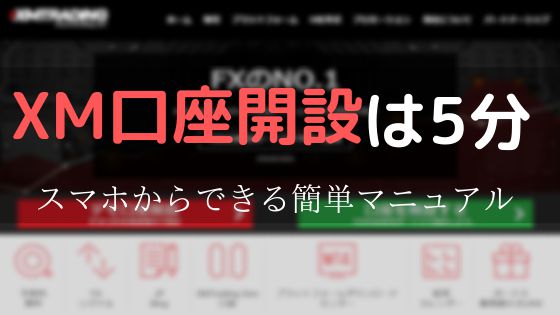



の入力と生年月日 XM口座開設手順-500x518.jpg)








コメント